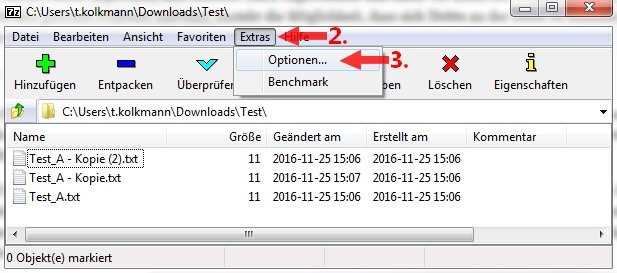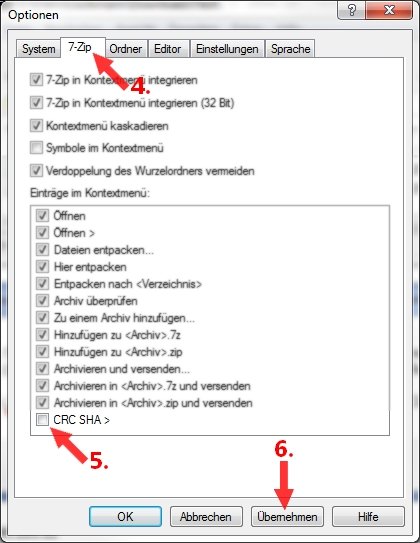Wer im Kontextmenü plötzlich die Option „CRC SHA“ vorfindet, wird sich vielleicht fragen, was es mit der mysteriösen Funktion auf sich hat und vielleicht auch, ob man die Option aus dem Kontextmenü wieder löschen kann. In diesem Ratgeber findet ihr eine kurze Erläuterung was CRC SHA überhaupt ist und eine Anleitung, wie ihr den Menüpunkt wieder aus dem Kontextmenü verbannen könnt.
Video |Mit 7-Zip Packen und Entpacken
Was ist CRC SHA?
CRC und SHA sind beides Verfahren zur Erstellung eines Prüfwerts, der dazu dienen soll, die Integrität von Daten zu überprüfen. Einfach ausgedrückt, sollen die beiden Verfahren also dazu dienen, das eine Datei - beispielsweise eine Nachricht - bei einem Kopiervorgang oder dem Verschicken unverändert ist.
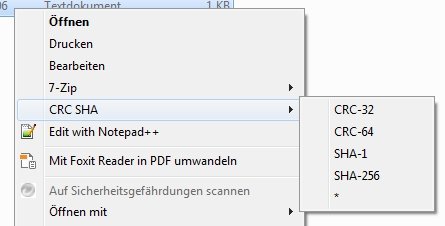
CRC steht dabei für Cyclic Redundancy Check, also Zyklische Redundanzprüfung und wird vorangig dafür genutzt, um zu überprüfen, ob eine Datei bei der Speicherung oder nach einem Kopiervorgang Fehler aufweist. Wenn sich der Prüfwert gleicht, sollte die Datei fehlerfrei und unverändert zur Ursprungsdatei sein.
SHA steht dabei für Secure Hash Algorithm, also sicherer Hash-Algorithmus und dient vor allem der Überprüfung von Manipulationsversuchen an digitalen Dateien. Wenn die versendete Nachricht somit nicht den gleichen Prüfwert aufweist, besteht die Möglichkeit, dass sich Dritte an der Datei zu schaffen gemacht haben. SHA wird beispielsweise auch für die digitale Signatur genutzt, um sicher zu gehen, dass die Nachricht bzw. Datei vom richtigen Versender kommt.
Beispiel für Prüfwerte
Mit CRC- und SHA-Prüfwerten könnt ihr ganz einfach überprüfen, ob zwei Dateien die absolut selben Inhalte aufweisen oder ob bei der Übertragung beispielsweise ein Fehler passiert ist. Dafür macht ihr einfach einen Rechtsklick auf die entsprechende Datei und wählt eines der Verfahren aus, dasselbe tut ihr bei der zweiten Datei. Wenn die Prüfwerte übereinstimmen, handelt es sich um eine fehlerfreie Kopie der Datei.
Als simples Beispiel haben wir eine Text-Datei erstellt, in die wir den Satz „Hallo Welt.“ mit einem Punkt am Ende des Satzes geschrieben haben. Diese Datei haben wir daraufhin zwei Mal kopiert. Bei der zweiten Kopie haben wir aus dem Punkt ein Ausrufezeichen gemacht, sodass der Inhalt der dritten Text-Datei den Inhalt „Hallo Welt!“ hat. Während sich die Prüfwerte der ersten beiden Dateien gleichen, weicht die Datei mit dem anderen Satzzeichen beim Prüfwert ab. So könnt ihr sehen, dass die zweite Datei bearbeitet bzw. „manipuliert“ wurde oder schlichtweg einen Fehler aufweist.
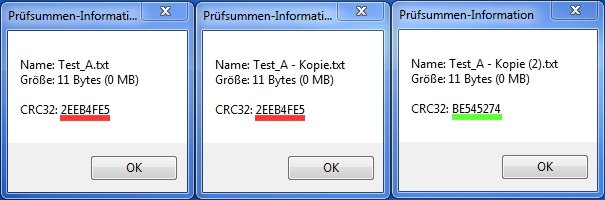
CRC SHA aus dem Kontextmenü löschen
Wenn ihr die Prüfwert-Verfahren nicht benötigt und gerne aus dem Kontextmenü entfernen möchtet, geht das ganz einfach. Die CRC-SHA-Option ist eine zusätzliche Funktion des beliebten Datenkompremierungsprogramms 7-Zip. Um die CRC-SHA-Funktion auszublenden, geht ihr wie folgt vor:
- Startet den 7-Zip File Manager.
- Bewegt den Mauszeiger auf den Reiter Extras.
- Klickt anschließend auf den Punkt Optionen... .
![CRC SHA 7-Zip Optionen]()
- Im Optionsmenü ruft ihr den Reiter 7-Zip auf.
- Entfernt nun den Haken vor der Option CRC SHA >.
- Klickt abschließend auf die Schaltfläche Übernehmen.
![CRC SHA 7-Zip Menue]()
Weiterführendes zum Thema:
- Thunderbird: PGP-Verschlüsselung für E-Mails einrichten - So geht's
- Sicheres Passwort: Die besten Tipps und Merkhilfen
- Google Prompt: So nutzt ihr die einfache Zwei-Faktor-Authentifizierung
Hat dir der Beitrag gefallen? Folge uns auf WhatsApp und Google News und verpasse keine Neuigkeit rund um Technik, Games und Entertainment.